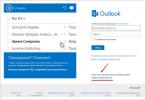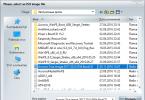Ang iyong pangalan ay ang iyong username (halimbawa, "Alice Little");
Email address mail - ang iyong mailing address sa Yandex (halimbawa, « [email protected] » );
Protocol - IMAP;
Ang pangalan ng server ay imap.yandex. ru ;
Port - 993;
SSL - SSL/TLS;
Ilunsad ang programa at i-click ang pindutan sa welcome window Laktawan ito at gamitin ang aking umiiral na email.
Sa bintana Pagse-set up ng iyong kasalukuyang email account tukuyin ang mga sumusunod na parameter ng account:
I-click ang button na Magpatuloy.
I-click ang button Manu-manong pag-setup at tukuyin ang sumusunod na mga parameter ng email server: Papasok na mail
Ang pangalan ng server ay smtp.yandex. ru ;
Port - 465;
SSL - SSL/TLS;
Authentication - Normal na password.
Ipahiwatig din ang username - ang iyong Yandex login, halimbawa, "alice.the.girl".
Pansin. Kung nag-set up ka ng pagtanggap ng mail mula sa isang mailbox tulad ng “login@yandex. ru », ang login ay ang bahagi ng address bago ang “@” sign. Kung gumagamit ka ng Yandex.Mail para sa isang domain, dapat mong tukuyin ang buong mailbox address bilang iyong login.
I-click ang button Retest upang suriin ang kawastuhan ng ipinasok na mga parameter. Kung matagumpay ang pagsubok, i-click ang Tapos na.
Kung gusto mong palaging gamitin ang Mozilla Thunderbird upang magpadala ng mga email, sa window Pagsasama sa system i-click ang pindutan Itakda bilang default.
Mag-right-click sa pangalan ng account at piliin ang Mga Setting.
Pumunta sa seksyon Mga setting ng server at i-install sa punto Kapag nagtanggal ng mensahe ibig sabihin Ilipat ito sa folder ng Mga Tinanggal na Item.
","hasTopCallout":false,"hasBottomCallout":false,"areas":[("shape":"rect","alt":"","coords":,"isNumeric":false)]))\ ">
Pumunta sa seksyong Mga Kopya at folder at itakda ang lahat ng mga folder sa pangalan ng iyong Yandex mailbox.
","hasTopCallout":false,"hasBottomCallout":false,"areas":[("shape":"rect","alt":"","coords":,"isNumeric":false),("shape ":"rect","alt":"","coords":,"isNumeric":false),("shape":"rect","alt":"","coords":,"isNumeric": false),("shape":"rect","alt":"","coords":,"isNumeric":false)]))\">
I-click ang OK upang ilapat ang mga pagbabago at i-restart ang program.
Mga problema sa Mozilla Thunderbird
Ang sunud-sunod na gabay na ito ay tutulong sa iyo na malutas ang mga problemang nauugnay sa iyong email program.
Pumili ng isyu:
Anong mensahe ang natanggap mo?
Kung may lumabas na mensahe tungkol sa walang koneksyon sa server, subukang mag-log in sa web interface ng Yandex.Mail na may parehong username at password na ginagamit mo sa program. Ipasok ang iyong username at password nang manu-mano, nang hindi ginagamit ang mga nakaimbak sa browser.
Kasama sa mga mail program ang protocol na gusto mong gamitin.\\n
Siguraduhin na sa mga setting ng mail program ay tumpak mong tinukoy\\\\n ang mga sumusunod na parameter ng server:\\\\n \\\\n \\\\n
Kung gumagamit ka ng IMAP
- \\\\n \\\\n
seguridad ng koneksyon - SSL;
\\\\ndaungan - 993.
\\\\n- \\\\n \\\\n
seguridad ng koneksyon - SSL;
\\\\ndaungan - 465.
\\\\n\\\\n \\\\n \\\\n \\\\n
Kung gumagamit ka ng POP3
\\\\n \\\\n \\\\n Papasok na mail \\\\n \\\\n
- \\\\n \\\\n
seguridad ng koneksyon - SSL;
\\\\ndaungan - 995.
\\\\n- \\\\n
address ng mail server - smtp.yandex.ru;
\\\\nseguridad ng koneksyon - SSL;
\\\\ndaungan - 465.
\\\\n\\\\n \\\\n \\\\n \\\\n\\\\n
Para sa higit pang impormasyon kung paano tingnan ang mga setting ng server sa iba't ibang mail program, tingnan ang seksyon.
\\\\n ")]))\\">
Siguraduhin na sa mga setting ng mail program ay tumpak mong tinukoy\\nang mga sumusunod na parameter ng server:
\\n \\n \\n
Kung gumagamit ka ng IMAP
- \\n
address ng mail server - imap.yandex.ru;
\\nseguridad ng koneksyon - SSL;
\\ndaungan - 993.
\\n- \\n
address ng mail server - smtp.yandex.ru;
\\nseguridad ng koneksyon - SSL;
\\ndaungan - 465.
\\n\\n \\n \\n \\n
Kung gumagamit ka ng POP3
\\n \\n \\n Papasok na mail \\n \\n
- \\n
address ng mail server - pop.yandex.ru;
\\nseguridad ng koneksyon - SSL;
\\ndaungan - 995.
\\n- \\n
address ng mail server - smtp.yandex.ru;
\\nseguridad ng koneksyon - SSL;
\\ndaungan - 465.
\\n\\n \\n \\n \\n\\n
Pag-encrypt ng ipinadalang data.
\\n\\n ")]))\">
Tiyaking naka-enable ang protocol na gusto mong gamitin sa seksyong mga setting ng Mail Programs.
Siguraduhin na sa mga setting ng mail program ay tumpak mong tinukoy\\n ang mga sumusunod na parameter ng server:\\n \\n \\n
Kung gumagamit ka ng IMAP
\\n \\n \\n Papasok na mail \\n \\n
- \\n
address ng mail server - imap.yandex.ru;
\\nseguridad ng koneksyon - SSL;
\\ndaungan - 993.
\\n- \\n
address ng mail server - smtp.yandex.ru;
\\nseguridad ng koneksyon - SSL;
\\ndaungan - 465.
\\n\\n \\n \\n \\n
Kung gumagamit ka ng POP3
\\n \\n \\n Papasok na mail \\n \\n
- \\n
address ng mail server - pop.yandex.ru;
\\nseguridad ng koneksyon - SSL;
\\ndaungan - 995.
\\n- \\n
address ng mail server - smtp.yandex.ru;
\\nseguridad ng koneksyon - SSL;
\\ndaungan - 465.
\\n\\n \\n \\n \\n\\n
Para sa higit pang impormasyon kung paano tingnan ang mga setting ng server sa iba't ibang mail program, tingnan ang seksyong Pag-encrypt ng naipadalang data.
\\n ")]))\">
Siguraduhin na sa iyong mga setting ng mail program ay tumpak mong tinukoy ang mga sumusunod na parameter ng server:
Kung gumagamit ka ng IMAP
Papasok na mail
address ng mail server - imap.yandex.ru;
seguridad ng koneksyon - SSL;
daungan - 993.
address ng mail server - smtp.yandex.ru;
seguridad ng koneksyon - SSL;
daungan - 465.
Kung gumagamit ka ng POP3
Papasok na mail
address ng mail server - pop.yandex.ru;
seguridad ng koneksyon - SSL;
daungan - 995.
address ng mail server - smtp.yandex.ru;
seguridad ng koneksyon - SSL;
daungan - 465.
Para sa higit pang impormasyon kung paano suriin ang mga setting ng server sa iba't ibang email program, tingnan ang seksyong Pag-encrypt ng naipadalang data.
Kung lalabas ang mensaheng "Kinakailangan ang pagpapatunay," "Tinanggihan ang address ng nagpadala: Tinanggihan ang pag-access" o "Ipadala muna ang command ng auth", ang awtorisasyon sa Yandex SMTP server ay hindi pinagana sa mga setting ng mail program. Tiyaking pinagana ang opsyon Katibayan ng pag aari(para sa Outlook Express) o SMTP Authentication(para sa The Bat!).
Kung may lumabas na mensahe "Tinanggihan ang address ng nagpadala: hindi pagmamay-ari ng auth user", ang address kung saan mo sinusubukang magpadala ng sulat ay hindi tumutugma sa address kung saan ikaw ay pinahintulutan sa pag-log in sa SMTP server. Siguraduhin na sa mga setting ng mail program, ang return address ay nakatakda sa eksaktong address kung saan ginagamit ang login sa SMTP authorization settings.
Kung may lumabas na mensahe "Nabigo sa pag-log in o hindi pinagana ang POP3", hindi ma-access ng mail program ang mailbox gamit ang POP3 protocol. Siguraduhin na ang tamang password para sa mailbox ay ipinasok at ang pag-access sa pamamagitan ng POP3 protocol ay pinagana sa seksyon ng Mga setting ng mga program ng Mail.
Kung may lumabas na mensahe "Tinanggihan ang mensahe sa ilalim ng hinala ng SPAM", ang mga nilalaman ng iyong email ay kinilala ng Yandex.Mail bilang spam. Upang malutas ang problema, buksan ang interface ng web ng Yandex.Mail at magpadala ng anumang isang sulat bilang pagsubok. Sa ganitong paraan mapapatunayan mo sa system na ang mga sulat ay hindi ipinapadala ng isang robot.
Suriin ang iyong computer para sa mga virus gamit ang mga libreng antivirus program: CureIt! mula sa Dr.Web at Virus Removal Tool mula sa Kaspersky Lab.Kung ang iyong mail program ay hindi tumatanggap o nagpapadala ng mga liham, tingnan kung tama ang iyong mga setting ng mail program, gayundin ang mga setting ng koneksyon sa Internet ng iyong computer.
Kung gumagamit ka ng isang antivirus program, firewall, o proxy server, huwag paganahin ang mga ito at tingnan kung ito ay muling gumagawa ng problema.
personal na data at mag-link ng numero ng telepono sa iyong account.
Basahin ang mga sunud-sunod na tagubilin upang mahanap ang mga nawawalang email. Bago ka magsimula, buksan ang Yandex.Mail sa isang bagong tab.
Pumili ng isyu:
Kapag nag-delete ka ng mga mensahe, mapupunta sila sa folder ng Mga Tinanggal na Item at iimbak doon sa loob ng 30 araw. Sa panahong ito maaari mong ibalik ang mga ito:
Pumunta sa folder ng Mga Tinanggal na Item.
Piliin ang mga kinakailangang titik.
I-click ang To Folder button.
Kung higit sa isang buwan na ang lumipas mula nang matanggal ang mga ito, hindi na posibleng ibalik ang mga titik - permanente na silang natanggal mula sa mga server ng Yandex.Mail.
Kung ang mga titik ay wala sa folder kung saan sila dapat, malamang na napunta sila sa ibang folder, halimbawa sa Mga Tinanggal na Item o Spam. Kung naaalala mo ang pangalan o address ng nagpadala, bahagi ng teksto ng liham o paksa, subukang maghanap ng mga titik sa lahat ng mga folder sa iyong mailbox.
Nahanap mo na ba ang mga titik?
Maaari mong ibalik ang mga titik:
Pumunta sa folder kung saan natagpuan ang mga titik.
Piliin ang mga kinakailangang titik.
I-click ang To Folder button.
Piliin mula sa listahan ang folder kung saan mo gustong ilipat ang mga titik - halimbawa, Inbox.
Bakit nawawala ang mga email at kung paano ito maiiwasan
Ang folder na Tinanggal na mga email ay nakaimbak sa loob ng 30 araw, at ang folder ng Spam sa loob ng 10 araw. Pagkatapos nito, permanente na silang tatanggalin mula sa mga server ng Yandex. Bakit maaaring mapunta ang mga email sa mga folder na ito nang hindi mo nalalaman:
May access ang isa pang user sa iyong mailbox
Maaaring tanggalin ang mga email ng isang user na may access sa iyong mailbox: marahil nakalimutan mong tapusin ang iyong session pagkatapos magtrabaho sa device ng ibang tao. Upang tapusin ang iyong session, i-click ang link sa menu ng iyong account Mag-log out sa lahat ng device. Maaari rin itong gawin sa pahina ng Pasaporte - gamit ang link Mag-log out sa lahat ng mga computer.
Ang mga titik ay nawawala sa programa ng mail
pahina ng serbisyo
Na-configure ang isang panuntunan na nagtatanggal o naglilipat ng mga titik na nawawala sa program ng mail.
Kung gumamit ka ng email program at magtanggal ng mga titik dito, mawawala ang mga ito sa page ng serbisyo. Nangyayari ito dahil naka-configure ang iyong program gamit ang IMAP protocol - sa kasong ito, ang istraktura ng mailbox sa serbisyo ay naka-synchronize sa istraktura ng mailbox sa program. Upang tanggalin ang mga mensahe lamang sa programa, ngunit iwanan ang mga ito sa Yandex.Mail, maaari mong i-configure ang programa gamit ang POP3 protocol, ngunit inirerekumenda namin na huwag gawin ito: ang mga mensahe ay maaaring hindi mag-synchronize nang tama sa server.
May na-configure na panuntunan na nagtatanggal o naglilipat ng mga email Ipahiwatig ang maaasahang personal na data sa Yandex.Passport at i-link ang isang numero ng telepono sa iyong account. Maaaring nakita ng aming security system na kahina-hinala ang iyong account at na-block ang iyong mailbox. Kadalasan, ito ay nangyayari dahil sa ang katunayan na ang numero ng telepono ay hindi nakalakip sa kahon o ang Pasaporte ay naglalaman ng isang kathang-isip na una at apelyido. Karaniwang tumatagal ng ilang oras upang maalis ang lock.
Kung tatanggalin mo ang mga titik sa iyong mail program, ngunit nasa kanilang mga folder pa rin sa website ng Yandex.Mail, malamang na ang iyong mail program ay na-configure gamit ang POP3 protocol. Dahil sa mga kakaiba ng POP3 protocol, ang mga mensahe sa mail program ay maaaring hindi mag-synchronize nang tama sa server. Upang gumana sa Yandex.Mail, inirerekumenda na gamitin ang IMAP protocol. Upang matutunan kung paano i-migrate ang iyong email program mula sa POP3 patungo sa IMAP, tingnan ang Migration mula sa POP3.
Kung ang iyong email program ay hindi nagpapakita ng mga ipinadalang email, malamang na ang iyong email program ay na-configure gamit ang POP3 protocol. Dahil sa mga kakaiba ng POP3 protocol, ang mga mensahe sa mail program ay maaaring hindi mag-synchronize nang tama sa server. Upang gumana sa Yandex.Mail, inirerekumenda na gamitin ang IMAP protocol. Upang matutunan kung paano i-migrate ang iyong email program mula sa POP3 patungo sa IMAP, tingnan ang Migration mula sa POP3.
Kung nakatanggap ka ng mga error tungkol sa isang maling certificate kapag ina-activate ang SSL encryption sa iyong email program, tiyaking na-configure nang tama ang iyong email program at operating system:
Manu-manong magdagdag ng certificate sa listahan ng mga pinagkakatiwalaang certificate (Windows)
Pansin.
Kung hindi ka sigurado na maaari mong i-install ang sertipiko nang mag-isa, makipag-ugnayan sa isang espesyalista.
Para magdagdag ng certificate sa listahan ng mga pinagkakatiwalaang certificate: I-download ang sertipiko. (Kung direktang bubukas ang naka-link na file sa iyong browser, i-click + CTRL S
at i-save ang file sa iyong computer; hindi na kailangang kopyahin ang teksto mula sa file.)
Buksan ang Start menu.
I-download ang Thunderbird - email client na si Mazila Thunderbird (Mozilla Thunderbird Mazila Thunderbird
) ay isang malakas na libreng email client na madaling i-install at i-configure. Gumagana sa maraming mailbox, pag-uuri ng mga email ayon sa mga custom na filter, anti-spam na filter, naka-iskedyul na pagsusuri sa mail, suporta para sa mga add-on at marami pa.
Mozilla Thunderbird - mga pangunahing tampok
Sinusuportahan ng programa ang mga mail protocol: SMTP, POP3, IMAP; mga protocol ng news feed: NNTP, RSS, opisyal na inilabas para sa Mac OS at Linux, habang ang hanay ng mga kakayahan ay pareho sa lahat ng platform. Hindi opisyal, may mga build para sa iba pang mga system: FreeBSD, Solaris, OpenSolaris at OS/2.
Sinusuportahan ng Thunderbird ang pag-install ng mga tema at iba't ibang mga extension, tulad ng iba pang mga proyekto ng Mozzila (), tulad ng, halimbawa, Lightning - isang add-on para sa pagtatrabaho sa isang kalendaryo o ang sikat na anti-spam na filter na AdBlock.

Ang Thunderbird email client ay awtomatikong nakakakita ng hindi gustong mail. Maaari mo ring manu-manong tukuyin kung aling mga email ang spam sa pamamagitan ng "pagsasanay" sa programa sa ganitong paraan. Bilang karagdagan, ang Mazila Thunderbird ay maaaring mag-imbak ng mail sa magkahiwalay na mga folder para sa bawat mailbox, at sa isang karaniwan para sa lahat.
Mozilla Thunderbird - mga setting ng mail client
Ang isang liham ay maaaring ipakita sa ilang mga folder na tinukoy ng gumagamit batay sa mga filter. Sa kasong ito, sa katotohanan, ang liham ay nananatiling isa lamang at hindi kumukuha ng dagdag na espasyo, tulad ng mangyayari kung ang mga kopya ng parehong sulat ay naka-imbak sa iba't ibang mga folder. Bilang karagdagan, upang makatipid ng espasyo, sinusuportahan ng Mazila Thunderbird ang pag-compress ng mga folder ng mail.
Ang interface ng programa ng Mozilla Thunderbird ay medyo simple, ito ay batay sa teknolohiya ng XUL. Kapag nagtatrabaho sa Thunderbird, sinisiguro ang mataas na bilis at seguridad. Available ang mga mekanismo ng mabilis na paghahanap ng mensahe.
Ang kliyente ng Mozilla Thunderbird ay may ilang mga indibidwal na tampok:
- awtomatikong kinikilala ng programa ang mga kahina-hinalang sulat. Maaari ka ring manu-manong pumili ng mga email na spam. Nagagawa ng Thunderbird na mag-imbak ng mail sa isang nakabahaging folder, gayundin sa magkahiwalay na mga folder para sa bawat mailbox;
- Ang email client ay protektado mula sa mga pagtatangka na ilegal na makakuha ng personal at kumpidensyal na impormasyon, kabilang ang mga password ng user. Kung ang mga naturang pagtatangka ay nakita, ang programa ay magbabala tungkol dito;
- Sinusuportahan ng Mozilla Thunderbird ang pag-verify ng sertipiko, mga digital na lagda, at pag-encrypt ng mensahe. Ang mga mail attachment ay binubuksan lamang sa utos ng user. Kaya nagbibigay ng proteksyon laban sa mga virus at worm.
- ang napapanahong pag-update ng programa ay natiyak sa pamamagitan ng isang awtomatikong mekanismo ng pag-update;
- kakayahang i-customize ang interface. Posibleng baguhin ang karaniwang hitsura ng toolbar sa pamamagitan ng pagpili ng iba pang mga tema ng disenyo;
- natanggap na sulat ay maaaring ipakita nang sabay-sabay sa ilang mga folder na pinili ng user batay sa ilang mga filter. Kasabay nito, ang sulat mismo ay nananatili sa isang kopya, nang hindi kumukuha ng karagdagang espasyo;
- sinusuportahan ng programa ang function ng pag-import ng mga setting ng mail at mga mensahe mula sa iba pang mga email client, tulad ng The Bat, Outlook Express, Microsoft Outlook;
- ang programa ay nagbibigay ng de-kalidad na spell checking nang direkta habang naglalagay ng text;
- Pinapayagan ka ng Mozilla Thunderbird na magbasa ng balita gamit ang RSS;
- ay may built-in na HTML editor na gumagawa ng compact code. Binabawasan nito ang laki ng ipinadalang dokumentasyon.
Inirerekumenda namin ang pag-download ng Mozilla Thunderbird nang libre sa Russian, dahil ang utility ay maaaring gumana sa halos lahat ng mga sikat na operating system. Ang pinakabagong bersyon ng Russian ng Mozilla Thunderbird para sa Windows 7, Xp, Vista ay magagamit para sa pag-download.
Ang Mozilla Thunderbird ay isang malakas na libreng email client mula sa Mozilla. Oo, oo, eksakto mula sa mga developer ng isa sa pinakasikat na browser sa mundo, Mozilla Firefox. Ang email program na ito ay may mataas na antas ng seguridad at kadalian ng paggamit.
Tanungin ang iyong sarili ng isang katanungan. Ilang mailbox ang nairehistro mo? Sigurado akong karamihan sa inyo ay may ilan. Ang ilan, kahit isang dosena. Bilang panuntunan, nagrerehistro kami ng mga bagong mailbox upang paghiwalayin ang aming mga subscription at iba't ibang spam mula sa personal na sulat, mga mensahe ng kumpanya, atbp. Ngunit sa bawat oras, ang pagsuri sa iyong mail, "pagpunta" sa lahat ng mga serbisyo at pagsuri sa bawat mailbox ay mahaba at hindi maginhawa. Upang dalhin ang order sa iyong mga mailbox at hindi mawalan ng isang mahalagang sulat, maaari mong i-download at gamitin ang Thunderbird email program.
Paglalarawan ng programang Thunderbird
Ang Thunderbird ay isang analogue ng mga email client gaya ng Outlook o The Bat!. At kung nagamit mo na ang isa sa mga ito, may magandang balita para sa iyo. Sinusuportahan ng Mozilla email client ang malambot na paglipat mula sa iba pang mga email program, iyon ay, posibleng i-import ang lahat ng data sa Thunderbird.
Ang disenyo at istraktura ay klasiko para sa mga email client. Sinusuportahan ang wikang Ruso. Sa kaliwa ay isang Explorer window na nagbibigay-daan sa iyong mag-navigate sa mga folder, gayundin sa pagitan ng iba't ibang mailbox. Well, sa kanan ay isang window para sa pagtingin sa mga nilalaman ng mga titik. Bukod dito, mayroong suporta para sa HTML at CSS, na nangangahulugan na ang mga titik ay maaaring dumating hindi lamang sa "hubad" na teksto, kundi pati na rin sa iba't ibang mga disenyo at larawan.
Mga tampok ng programa
Maaaring gumana ang Thunderbird sa iba't ibang mga mail protocol: POP3, IMAP, SMTP, NNTP, RSS. Ito ang mga pinakakaraniwang protocol para sa pagpapadala ng mga email ngayon. Gayundin, kapag tumatanggap o nagpapadala ng mga sulat gamit ang mga protocol na ito, isinasagawa ang mandatoryong pag-scan ng spam. Nasa Thunderbird na ang nako-customize na filter ng spam ay napakalakas at higit sa kahusayan ang iba pang mga kakumpitensya nito.
Ang email sa Thunderbird ay pinagsunod-sunod at na-index, lahat para mabilis kang makapaghanap ng mga email.
Madaling pamahalaan ang iyong mga inbox gamit ang isang libre, cross-platform na email program. Subukan ito at makita para sa iyong sarili na nakakatipid ka ng maraming oras, na maaari mong gastusin nang kapaki-pakinabang para sa iyong sarili o para sa trabaho.
Ang mozilla thunderbird email client ay isang libreng programa na may suporta para sa wikang Ruso na gagawing simple at naiintindihang gawain ang pagtatrabaho sa email. Sa kasalukuyang digital age, kahit na ang pinakaordinaryong user ay nakakatanggap ng napakaraming iba't ibang email sa isang araw na hindi na posible na iproseso ang mga ito nang walang espesyal na katulong.
Ito ay totoo lalo na kung kailangan mong suriin ang ilang mga mailbox nang sabay-sabay (halimbawa, kung mayroon kang mail sa Rambler, Yandex, Gmail at iba pang mga sikat na serbisyo). Ang Thunderbird ay isang napaka-maalalahanin na email client, maaari itong ma-download nang libre mula sa opisyal na website o mula sa aming mapagkukunan (magagamit din ang isang portable na bersyon - portable na edisyon).
Ang programa ay maaaring makabuluhang bawasan ang oras na ginugol sa pag-filter ng mga email at makakatulong sa iyo na hindi makaligtaan ang isang mahalagang mensahe, na kadalasang matatanggal kasama ng spam.
Ang programa ay maaaring manatili sa background nang mahabang panahon at hindi kumukuha ng mahalagang mga mapagkukunan ng computer, at ang trapiko sa Internet ay madalas na ginagamit lamang sa katamtamang dami. Nababaluktot Sistema ng mga setting ng mail ng Mozilla Thunderbird sa Russian Idinisenyo ito para sa karaniwang gumagamit na hindi makikisali sa masochism upang maunawaan kung paano ito i-set up. Napakasimple ng interface na maaaring i-configure ng sinumang karaniwang may-ari ng PC ang email client na ito upang umangkop sa kanilang mga pangangailangan - upang gawing mas maginhawa ang programa hindi lamang sa panlabas, kundi pati na rin sa pag-install ng mga maginhawang add-on (plugin).

Masarap kapag ang isang kapaki-pakinabang at epektibong email client gaya ng mozilla thunderbird ay maaaring ma-download nang libre sa Russian. Pinapayagan ka nitong mapupuksa ang maraming mga problema na nauugnay sa pag-set up ng interface, na malinaw at simple, kahit na para sa isang baguhan na gumagamit.
Paano mag-set up ng mozilla thunderbird mail
Ang Mozilla Thunderbird ay isang kapaki-pakinabang na katulong kapag nagtatrabaho sa isang malaking bilang ng mga email at newsletter. Kapag nagrerehistro ng isang account, ang gumagamit ay nakapag-iisa na pumili kung saan eksakto ang mga natanggap na liham at ang mga dokumento na nakalakip sa kanila ay maiimbak: sa kanyang personal na computer o sa isang umiiral na mapagkukunan ng Internet.Kung mas gusto mong mag-iwan ng naihatid na sulat sa iyong hard drive, kakailanganin mong tukuyin ang isang partikular na laki ng folder kung saan sila mada-download. Sa ganitong paraan ng pag-iimbak ng impormasyon, ang gumagamit ay may patuloy na pag-access sa lahat ng natanggap na mga liham at file, kahit na ang computer ay pansamantalang hindi nakakonekta sa Internet - na higit pa sa maginhawa. Ang kawalan sa kasong ito ay maaaring ang posibleng pagkabigo ng hard drive, kaya inirerekomenda namin na pana-panahon ay gumawa ka ng backup na kopya ng email archive at i-export ang mga setting. Ine-export ang mga setting sa mozilla thunderbird ay nagbibigay-daan sa iyong pasimplehin ang bagong pag-install at karagdagang pagsasaayos ng mga parameter ng mail client sa mga ginawa dati.

Pinangangalagaan din ng programa ang pagprotekta sa lahat ng sulat ng gumagamit na ipinadala sa pamamagitan ng hindi secure na mga channel ng komunikasyon. Gumagamit ang kliyente ng mga modernong algorithm ng pag-encrypt tulad ng SSL/TLS, habang ang pagtatrabaho sa mail ay isinasagawa gamit ang POP, IMAP at iba pang mga protocol. Halimbawa, hindi pa nagtagal ang serbisyo ng mail ng Yandex ay nagpadala ng mga abiso sa mga gumagamit nito na humihiling sa kanila na i-update ang kanilang mga programa sa mail. Nalalapat ito sa maraming email client, ngunit hindi sa Thunderbird, dahil palaging nasa mataas na antas ang seguridad nito.
Madali din ang paggawa ng signature sa mozilla thunderbird. Upang gawin ito, maaari mong gamitin ang mga built-in na tool at ang PGP public key encryption system. Ang lahat ng mga tampok na ito ay binuo sa programa, kaya hindi mo kailangang mag-install ng anumang mga add-on.
Dapat tandaan na maraming pansin ang binabayaran din sa pagtatrabaho sa spam. Ang ganitong uri ng pagsusulatan ay naka-save sa isang hiwalay na folder upang ang user ay makapag-iisa na makapagpasya kung ano ang eksaktong gagawin dito o sa liham ng advertising na iyon.

Gaya ng nabanggit namin kanina, pinapayagan ka ng email client na magtrabaho kasama ang ilang email account nang sabay-sabay. Ang tanging bagay na kailangang gawin ay idagdag ang bawat isa sa kanila sa programa. Pagkatapos ng mga manipulasyong ito, patuloy na susuriin ng mailer ang iyong mail (maaaring i-configure ang pagitan para sa pagsuri ng mga titik) at magpapakita ng naaangkop na mga notification.
Upang gumana nang mas matagumpay sa mga bagong titik, ang mail client ay gumagamit ng isang espesyal na sistema ng filter, na, kung na-configure nang tama, ay magbabawas sa oras na ginugol sa pagsuri sa mga naturang titik.
Espesyal na kalamangan libreng Mozilla Thunderbird Sa paghahambing sa mga kakumpitensya nito (kabilang ang mga binabayaran), maaari naming pangalanan ang umiiral na pagpapagana para sa pagpapalitan ng mga instant na mensahe sa pamamagitan ng Internet (halimbawa, gamit ang Google chat Hangout o iba pang katulad na mga system). Bilang karagdagan, gumagana ang programa sa lahat ng mga sikat na platform: Windows, Linux, Mac OS X, kaya inirerekomenda namin ang pag-download ng kahanga-hangang application na ito nang libre.